AndroidのKiwiブラウザでは、「ナイトモード」は、通常はサポートしていないサイトでも、すべてのウェブページでダークモードを有効にする優れた機能です。 ナイトモードは、Webブラウザに固有のダークモードの欠陥を認識することにより、典型的なダークモードを拡張したものです。
ダークモードは、暗い色を使用して画面の明るさを弱める代替カラーパレットです。 これの主な利点は、暗闇で使用したときに画面がはっきりと明るくならないことです。 さらに、一部の人々は、黒または暗い背景に白のテキストを好み、読みやすく、目の負担が少ないと感じています。 OLEDまたはAMOLED画面を使用しているユーザーの場合、発光ピクセルが生成する光が少なくてすむため、ダークモードでも電力を節約できます。
ただし、ブラウザで使用する場合、ダークモードには重大な制限があります。 ブラウザは独自のインターフェイスを暗いテーマに設定できますが、通常、明るい白い背景のWebサイトをロードするため、基本的にポイントが無効になります。 ここで、キウイの「ナイトモード」が登場します。 ナイトモードはダークモードを有効にし、ウェブサイトの配色を上書きして、背景を黒に、テキストを白に変更します。 背景が白以外のWebサイトの場合、ナイトモードでは、デフォルトの背景を黒に置き換えるのではなく、暗い色を使用します。
ヒント:Webサイトの配色を変更すると、使いやすさの問題が発生する場合があります。 たとえば、画像は影響を受けません。これにより、透明な背景と黒いコンテンツを使用する画像で問題が発生する可能性があります。
ナイトモードの外観を構成するには、アプリ内設定を開く必要があります。 これを行うには、まずアプリの右上隅にあるトリプルドットアイコンをタップする必要があります。
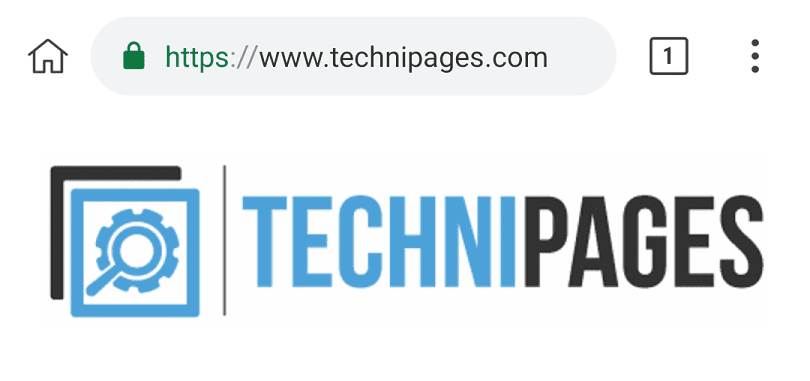
ドロップダウンメニューで、上から5番目のオプションである[ナイトモードをオンにする]をタップすると、ナイトモードをアクティブにできます。
設定を開くには、ドロップダウンリストの最後から3番目のオプションである[設定]をタップします。
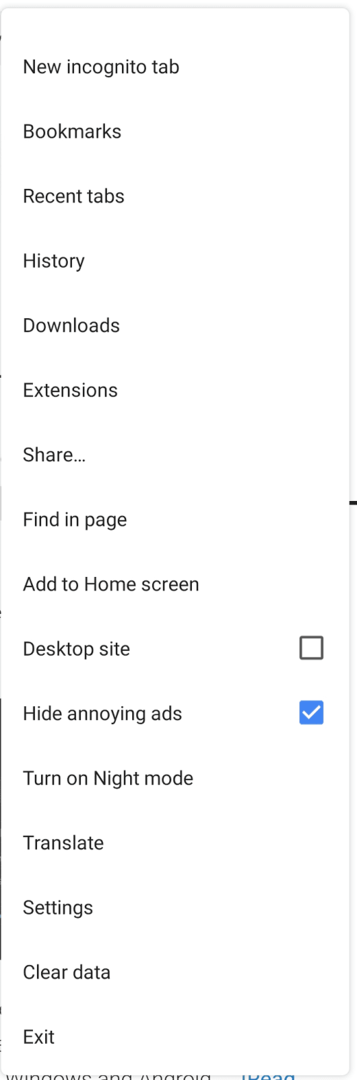
設定が完了したら、[ユーザー補助]をタップして正しい設定メニューを開きます。

技術的には、ナイトモードに設定できる設定は「ナイトモードコントラスト」と「グレースケールナイトモード」の2つです。
残念ながら、テストでは「グレースケールナイトモード」は有効または無効にしても違いがないように見えました。 これはテスト済みバージョンのバグである可能性があるため、マイレージが異なる場合があります。 この機能は、既存の色の暗いバージョンを使用するのではなく、色付きの背景も含めて、すべての背景を黒または灰色の背景に置き換える必要があります。
「ナイトモードコントラスト」を使用すると、ナイトモードの外観を構成できます。 スライドバーが表示され、85%から115%のコントラストを設定できます。 85%の場合、Webサイトの背景は比較的明るい灰色で、テキストのデフォルトの色であるため、読みにくい場合があります。 デフォルト設定の100%では、Webサイトの背景は黒ですが、テキストは特に明るくありません。 これは完全に使用可能ですが、コントラストの高い設定を好む人もいます。 115%の場合、背景は黒のままですが、テキストはより目立つように明るい白になります。
スライダーを好みの位置にドラッグするだけで、ナイトモードの外観を構成できます。
ヒント:有効にするには、ナイトモードをオフにしてから再度オンにする必要があります。
